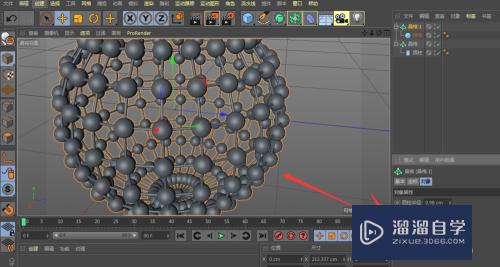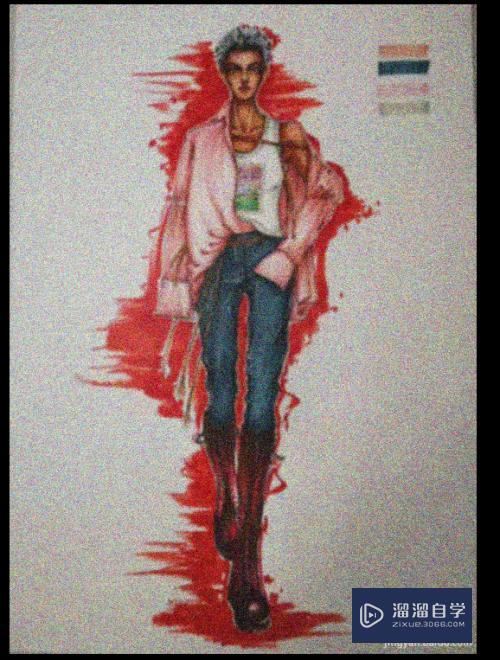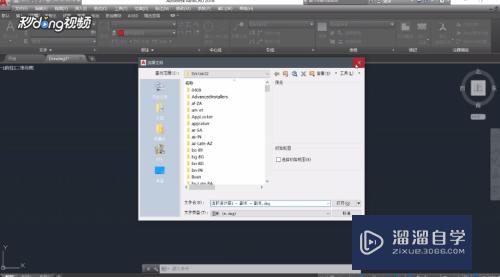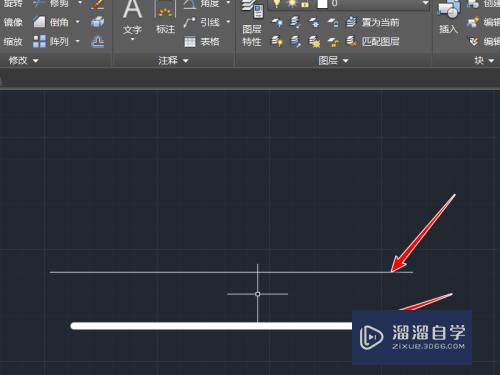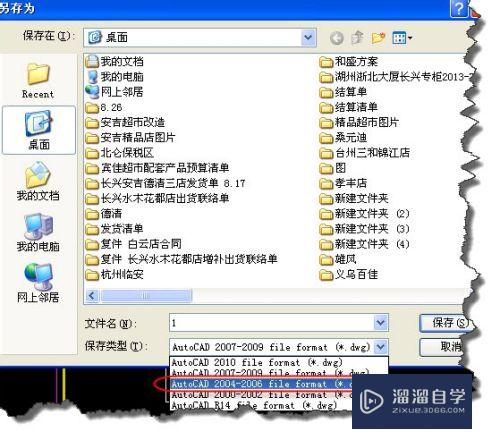PS色阶怎么用(ps色阶怎么用不了)优质
PS色阶怎么用?相信很多初学者在使用色阶调整亮度时都不知道要如何操作和调整。因此。小渲专门为大家分享下该文章。希望能够帮助大家学会PS色阶的使用。希望能给大家带来帮助。
想要更深入的了解“PS”可以点击免费试听云渲染农场课程>>
工具/软件
硬件型号:惠普(HP)暗影精灵8
系统版本:Windows7
所需软件:PS CS6
方法/步骤
第1步
首先我们用PS软件把照片素材打开。
操作方法:用鼠标单击文件——打开。选择要打开的图片。然后单击打开。
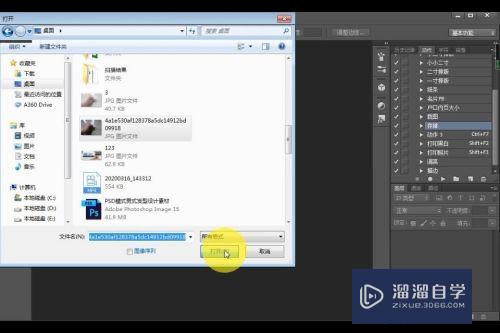
第2步
分析图片:这张图片看起来很暗。隐隐有点发红的样子。拍摄的时候光线不足导致的。

第3步
按下键盘上的ctrl+j键复制一层图层。

第4步
按下键盘上的ctrl+L键打开色阶。

第5步
把中间的滑块向左调整。

第6步
调整完成后用鼠标单击确定按钮就可以了。


总结:
1。用PS打开素材图片。
2。按下ctrl+j复制图层。
3。按下CTRL+L打开色阶并且调整。最后单击确定。
以上关于“PS色阶怎么用(ps色阶怎么用不了)”的内容小渲今天就介绍到这里。希望这篇文章能够帮助到小伙伴们解决问题。如果觉得教程不详细的话。可以在本站搜索相关的教程学习哦!
更多精选教程文章推荐
以上是由资深渲染大师 小渲 整理编辑的,如果觉得对你有帮助,可以收藏或分享给身边的人
本文标题:PS色阶怎么用(ps色阶怎么用不了)
本文地址:http://www.hszkedu.com/73578.html ,转载请注明来源:云渲染教程网
友情提示:本站内容均为网友发布,并不代表本站立场,如果本站的信息无意侵犯了您的版权,请联系我们及时处理,分享目的仅供大家学习与参考,不代表云渲染农场的立场!
本文地址:http://www.hszkedu.com/73578.html ,转载请注明来源:云渲染教程网
友情提示:本站内容均为网友发布,并不代表本站立场,如果本站的信息无意侵犯了您的版权,请联系我们及时处理,分享目的仅供大家学习与参考,不代表云渲染农场的立场!